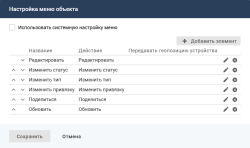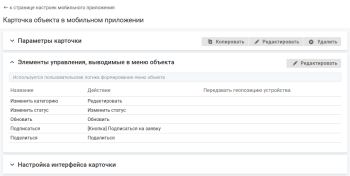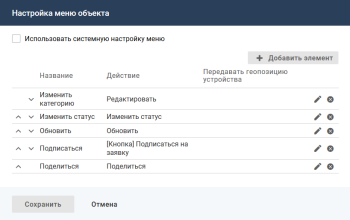Пользовательская настройка меню действий с объектом в МК
Описание настройки
Пользовательская настройка меню действий с объектом в мобильном приложении позволяет скрыть неиспользуемые системные элементы меню и добавить новые пользовательские элементы, при нажатии на которые может выполняться системное или пользовательское действие.
Для пользовательского действия могут быть настроены дополнительные параметры, которые необходимо заполнять при выполнении действия.
Место настройки
Настройка меню действий с объектом выполняется на форме "Настройка меню объекта".
Чтобы открыть форму:
- В меню навигации выберите "Настройка системы" → "Мобильное приложение". На вкладке "Карточки объектов" нажмите на строку карточки.
- На странице настройки карточки объекта в мобильном приложении нажмите кнопку Редактировать в блоке "Элементы управления, выводимые в меню объекта".
Выполнение настройки
Для выполнения настройки отключите флажок "Использовать системную настройку меню" на форме "Настройка меню объекта". При повторном включении флажка "Использовать системную настройку меню" пользовательские настройки не сохраняются.
Добавление элемента меню действий с объектом
Чтобы добавить элемент меню, выполните следующие действия:
-
На форме "Настройка меню объекта" нажмите кнопку Добавить элемент.
-
Заполните поля на форме "Добавление элемента":
- Название — введите название элемента меню (127 символов).
-
Действие — выберите действие, которое инициируется данным элементом меню. По умолчанию "[не указано]".
Для выбора доступны:
- Системные действия — системные действия для объектов класса, карточка которого настраивается в мобильном приложении.
- Пользовательские действия — настроенные в системе действия по событию, для которых параметр "Событие" = "[Пользовательское событие]" и параметр "Объекты" содержит класс и/или типы объектов, для которых настраивается карточка в мобильном приложении.
Для пользовательского действия по событию могут быть настроены параметры, которые необходимо заполнять при выполнении данного действия на специальной форме. Описание настройки действия по событию "[Пользовательское событие]", см. Настройка пользовательского действия по событию.
Выключенные действия по событию отображаются серым цветом.
-
Форма редактирования (отображается, если в параметре "Действия" выбрано системное действие "Редактировать") — выберите код формы редактирования, которая будет открываться при нажатии на данный элемент меню. По умолчанию "[не указано]".
Для выбора доступны коды форм редактирования, которые настроены для класса объектов карточки. Если карточка настроена для некоторых типов класса (в параметре "Типы" для карточки заданы типы), то в списке доступны коды форм, настроенные хотя бы для одного из типов (параметр "Типы" для формы).
Если выбрано значение "[не указано]", то при нажатии на элемент меню будет открываться первая по списку форма редактирования для класса/типа, см. Подбор формы для отображения.
-
Передавать геопозицию устройства. Параметр доступен для всех действий, кроме системных действий "Поделиться" и "Обновить". По умолчанию флажок снят и геопозиция не передается.
Если флажок установлен, то при выполнении действия с объектом в систему будет передаваться местоположение мобильного устройства, с которого выполняется действие, см. Параметры передачи геопозиции устройства.
- Нажмите кнопку Сохранить на форме "Добавление элемента". Форма добавления закроется, новый элемент меню отобразится на форме "Настройка меню объекта".
- Нажмите кнопку Сохранить на форме "Настройка меню объекта".
Настройка порядка отображения элементов меню
Порядок отображения элементов меню объекта определяется порядком отображения элементов на форме "Настройка меню объекта".
Чтобы определить порядок отображения элементов меню, выполните следующие действия:
- В меню навигации выберите "Настройка системы" → "Мобильное приложение" (вкладка "Карточки объектов").
- Откройте страницу настройки карточки объекта и нажмите кнопку Редактировать (блок "Элементы управления, выводимые в меню объекта").
-
На форме "Настройка меню объекта" определите порядок отображения элементов меню с помощью инструмента Drag and drop или иконок
 и
и  в строке элемента.
в строке элемента.Иконки и перемещения доступны при отключенном флажке "Использовать системную настройку меню".
- Нажмите кнопку Сохранить на форме "Настройка меню объекта".
При редактировании элемента меню можно изменить название элемента меню, изменить действие с объектом и включить (отключить) передачу геопозиции.
Чтобы изменить параметры элемента меню, выполните следующие действия:
- В меню навигации выберите "Настройка системы" → "Мобильное приложение" (вкладка "Карточки объектов").
-
Откройте страницу настройки карточки объекта и нажмите кнопку Редактировать (блок "Элементы управления, выводимые в меню объекта".
Иконка доступна при отключенном флажке "Использовать системную настройку меню".
- Измените параметры элемента меню: "Название", "Действие" и "Передавать геопозицию устройства". Описание параметров см. Добавление элемента меню действий с объектом.
- Нажмите кнопку Сохранить на форме "Добавление элемента". Форма добавления закроется, измененный элемент меню отобразится на форме "Настройка меню объекта".
- Нажмите кнопку Сохранить на форме "Настройка меню объекта".
Чтобы удалить элемент меню действий с объектом, выполните следующие действия:
- В меню навигации выберите "Настройка системы" → "Мобильное приложение" (вкладка "Карточки объектов").
- Откройте страницу настройки карточки объекта и нажмите кнопку Редактировать (блок "Элементы управления, выводимые в меню объекта".
-
На форме "Настройка меню объекта" нажмите иконку
 в строке элемента меню. Удаленный элемент меню не отображается на форме "Настройка меню объекта".
в строке элемента меню. Удаленный элемент меню не отображается на форме "Настройка меню объекта".Иконка
 доступна при отключенном флажке "Использовать системную настройку меню".
доступна при отключенном флажке "Использовать системную настройку меню". -
Нажмите кнопку Сохранить на форме "Настройка меню объекта".
Удаленный элемент меню не отображаться в мобильном приложении и на странице "Карточка объекта в мобильном приложении" (блок "Элементы управления, выводимые в меню объекта").
Результат настройки
В мобильном приложении при вызове из списка объектов или из карточки объекта будет открываться меню с указанными настройками.